- eğer rastlarsan Belgeniz işlenirken bir hata oluştu. Devam etmek için farklı bir belge yüklemeyi deneyin, belgenin belirlenen yönergeleri karşılayıp karşılamadığını kontrol edin.
- Olmazsa, muhtemelen web sitesinin sunucusunda bir sorun vardır.
- Sorunu çözmek için buradaki diğer yöntemlerin yanı sıra gizli/özel modu kullanmayı deneyebilirsiniz.
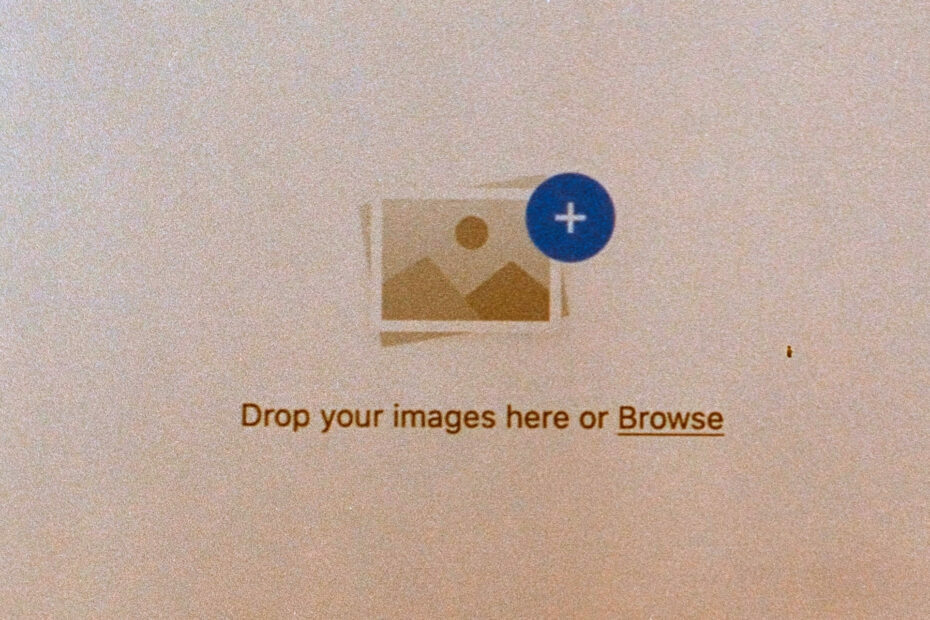
- Kolay geçiş: Yer imleri, şifreler vb. gibi mevcut verileri aktarmak için Opera asistanını kullanın.
- Kaynak kullanımını optimize edin: RAM belleğiniz diğer tarayıcılardan daha verimli kullanılır
- Gelişmiş gizlilik: entegre ücretsiz ve sınırsız VPN
- Reklam yok: yerleşik Reklam Engelleyici, sayfaların yüklenmesini hızlandırır ve veri madenciliğine karşı koruma sağlar
- Oyun dostu: Opera GX, oyun oynamak için ilk ve en iyi tarayıcıdır
- Opera'yı İndir
Birkaç web sitesi, genellikle finans ve ticaret, bir hesap oluşturmak için belge göndermenizi gerektirir. Bunları yüklerken bir çoğu karşı karşıya geldi. Belgeniz işlenirken bir hata oluştu. Devam etmek için farklı bir belge yüklemeyi deneyin.
Bununla karşılaştığınızda, belge yükleme işlemi gerçekleşmez ve yapmakta olduğunuz görev tamamlanamaz. Sorun genellikle oldukça basittir ve çözümler de öyle.
Öyleyse, önce doğrudan arkasında ne olduğuna gidelim Belgeniz işlenirken bir hata oluştu. Devam etmek için farklı bir belge yüklemeyi deneyin sorun ve sonra bunun için düzeltmeler.
Fotoğrafımı yüklerken neden bir hata var?
Büyük olasılıkla, yüklemeye çalıştığınız fotoğraf, platform tarafından belirlenen gereksinimleri karşılamıyor. Her platformun, fotoğrafın/belgenin karşılaması gereken bir dizi yönergesi vardır. Örneğin, boyutu, boyutları veya biçimi.
Eğer platform 5 MB limit koymuşsa ve 7 MB fotoğraf yüklemeye çalışıyorsanız, bırakın onaylanmak bir yana, kabul edilmeyecektir. Ardından format gelir, platformun yaygın olarak kabul edildiğinden PNG veya JPEG'deki fotoğrafları kabul edip etmediğini kontrol edin. Ayrıca boyutları kontrol edin.
Tüm bu yönergelere uyulması durumunda, platformun sunucusunda bir sorun olabilir. Burada, ekran şöyle bir şey okuyabilir Doğrulama şu anda devam ediyor, lütfen 1-2 dakika bekleyin. Sorunun çözülmesi için bir süre bekleyin. Olmazsa, tarayıcı önbelleği ve çerezler her şeyin arkasında olabilir.
Şimdi en etkili çözümlere geçelim. Ancak bunu yapmadan önce fotoğrafınızın/belgenizin yükleme kriterlerini karşıladığından emin olun ve ardından devam edin.
Belge işleme hatasını nasıl düzeltirim?
NOT
1. Farklı bir tarayıcı deneyin
Bu sorunla düzenli olarak karşılaşıyorsanız, görev için daha iyi bir tarayıcı denemek kötü bir fikir değildir. Performans ve hız için optimize edilmiş iyi bir seçenek Opera'dır.
Bu tarayıcı size reklamları ve izleyicileri engelleme imkanı verir ve bu da onu daha hızlı hale getirir. Bu seçenekleri etkinleştirirseniz, belge işleme sorunlarınız kalmaz.
Bulabileceğiniz en hafif tarayıcılardan biridir ve düşük hata oranlarıyla çok duyarlıdır. Özel ayarlar ve kullanışlı eklentilerle kendi çalışma alanınızı oluşturabilir ve ücretsiz VPN ile gizliliğinizi koruyabilirsiniz.
⇒Opera'yı edinin
2. Tarayıcı önbelleğini temizle
- Basmak Ctrl + H tarayıcıyı başlatmak için Tarihve üzerine tıklayın Tarama verilerini temizle soldaki.
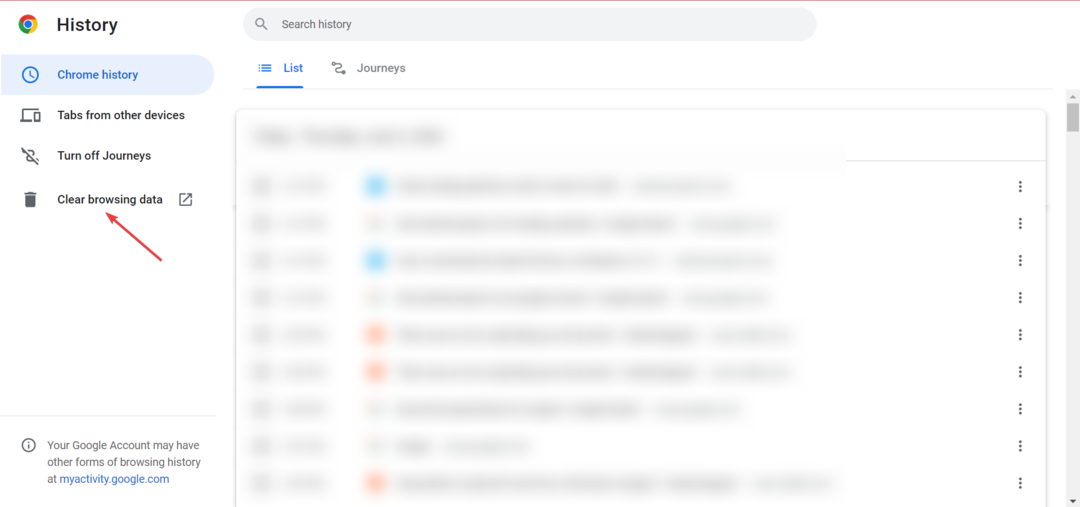
- Tıkla Zaman aralığı açılır menüyü seçin ve Her zaman seçenekler listesinden.
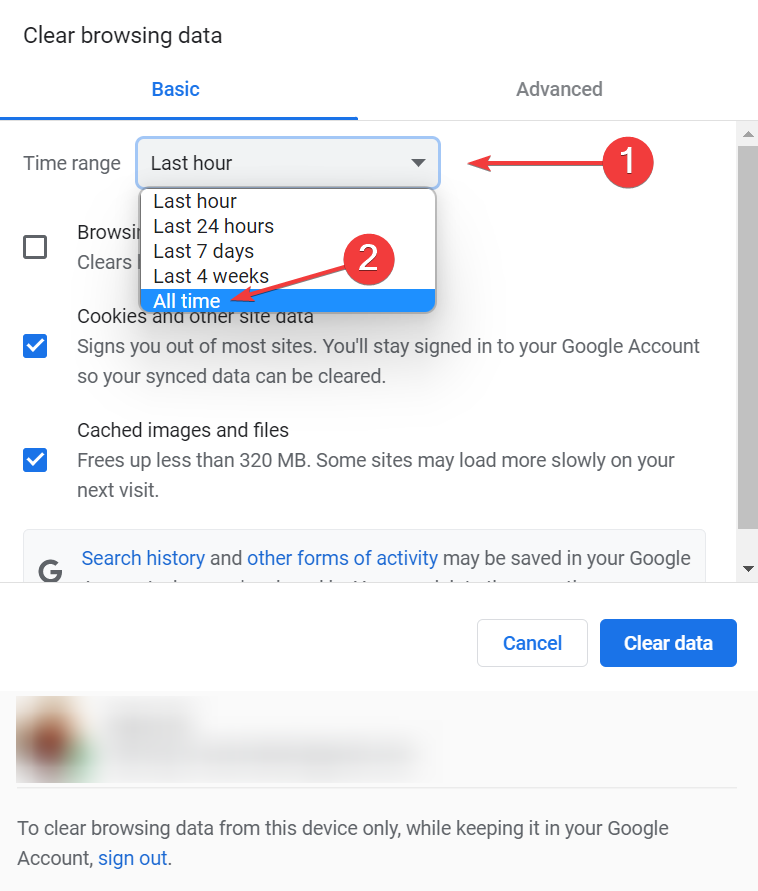
- Ardından, onay kutularının Çerezler ve diğer site verileri ve Önbelleğe alınmış resimler ve dosyalar seçilir ve ardından üzerine tıklayın. Net veriler.
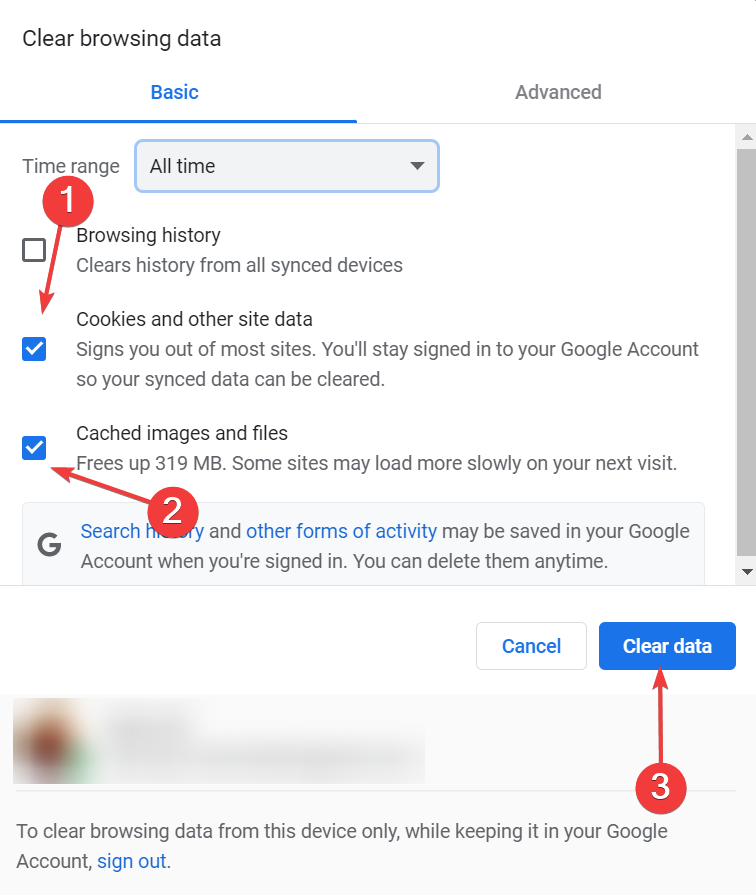
Uzman İpucu: Özellikle bozuk depolar veya eksik Windows dosyaları söz konusu olduğunda, bazı bilgisayar sorunlarının üstesinden gelmek zordur. Bir hatayı düzeltmede sorun yaşıyorsanız, sisteminiz kısmen bozuk olabilir. Makinenizi tarayacak ve hatanın ne olduğunu belirleyecek bir araç olan Restoro'yu yüklemenizi öneririz.
Buraya Tıkla İndirmek ve onarmaya başlamak için.
Tamamlandığında, değişikliklerin yürürlüğe girmesi için tarayıcıyı yeniden başlatın ve hata veren fotoğrafı/belgeyi daha önce PayPal veya DocuSign'a yükleyip yükleyemediğinizi kontrol edin.
Eğer Belgeniz işlenirken bir hata oluştu. Devam etmek için farklı bir belge yüklemeyi deneyin sorun devam ediyor, sonraki düzeltmeyi deneyin.
3. Gizli modu kullan
Her tarayıcı, çerezlerin ve tarama geçmişinin kaydedilmediği ve dolayısıyla izlenemediği Gizli veya Gizli mod seçeneği sunar.
Kraken doğrulama ekibi, aşağıdaki sorgulardan birine yanıt olarak Reddit, kullanıcının gizli/özel modda yüklemeyi denemesini önerdi.

Gizli moda erişmek için Google Chrome veya özel mod açık Microsoft Kenarı, basmak Ctrl + Vardiya + N. İçin Mozilla Firefox, kullanabilirsiniz Ctrl + Vardiya + P.
- Facebook mesajı gönderildi ancak teslim edilmiyor mu? İşte neden
- WhatsApp Web'in iyi çalışmamasını nasıl düzelttik [2022 Rehberi]
- 2022'de Bu Videoyu İşliyoruz Hatasını Düzeltmenin 3 Kolay Yolu
4. Destek ekibiyle iletişime geçin
Önceki iki yöntem işe yaramadıysa destek ekibiyle iletişime geçebilirsiniz. En kolay çıkış yolu, sorun için bir bilet oluşturmaktır.
Çoğu durumda, destek ekibi belgeleri e-postayla paylaşmanızı ister ve bunları kendileri yükler. Ancak bu her zaman son çare olmalıdır.
Neden Kraken geçersiz resim boyutları hatasını görüyorum?
Yüklemeye çalıştığınız fotoğraf Kraken tarafından belirlenen boyutları aşarsa geçersiz resim boyutları hatası alırsınız. Kraken'e resim yüklemek için yönergeler şunlardır:
| Parametre | Desteklenen |
| Boyutlar | 350 x 350 piksel ila 6144 x 6144 piksel |
| Boyut | 5 KB - 16 MB |
| Biçim | .jpg, .jpeg, .png, .pdf |
Bunları takip edin ve bundan sonra Kraken'e resim yüklerken sorun yaşamayacaksınız.
Bunları düzeltmenin tüm yolları Belgeniz işlenirken bir hata oluştu. Devam etmek için farklı bir belge yüklemeyi deneyin sorun.
Ayrıca, öğrenin en iyi görüntü sıkıştırma yazılımı Artık görüntüleri hızlı bir şekilde yüklemek için.
Aşağıdaki yorumlar bölümünde sizin için hangi düzeltmenin işe yaradığını bize bildirin.
 Hala sorun mu yaşıyorsunuz?Bunları bu araçla düzeltin:
Hala sorun mu yaşıyorsunuz?Bunları bu araçla düzeltin:
- Bu PC Onarım Aracını İndirin TrustPilot.com'da Harika olarak derecelendirildi (indirme bu sayfada başlar).
- Tıklamak Taramayı Başlat PC sorunlarına neden olabilecek Windows sorunlarını bulmak için.
- Tıklamak Hepsini tamir et Patentli Teknolojilerle ilgili sorunları çözmek için (Okuyucularımıza Özel İndirim).
Restoro tarafından indirildi 0 okuyucular bu ay


